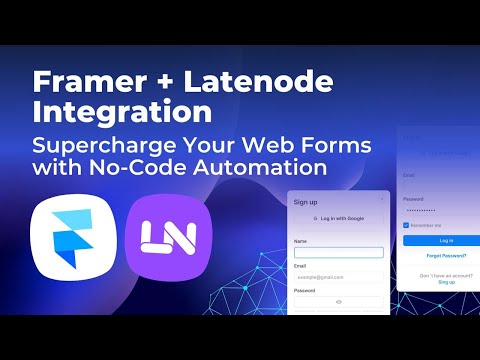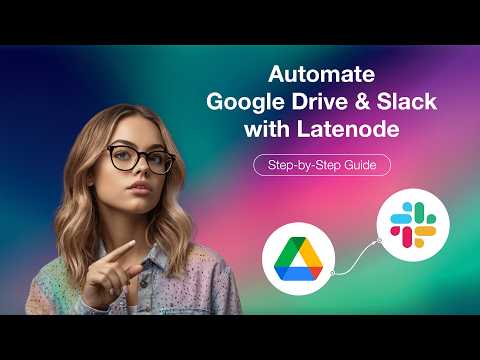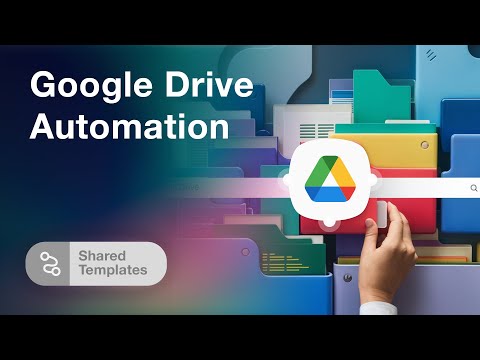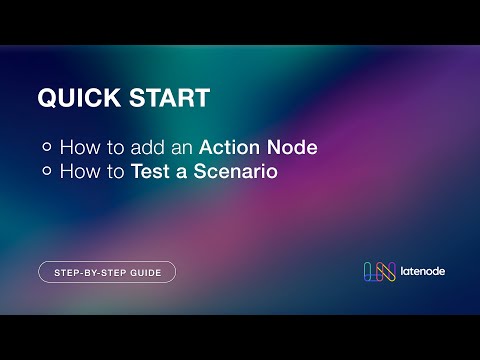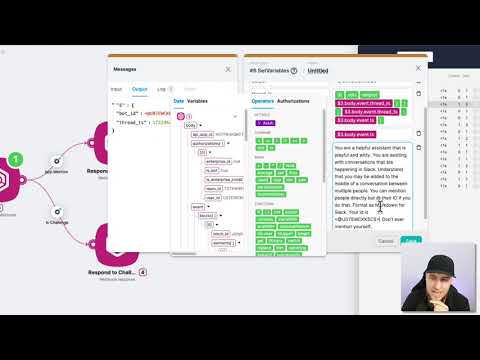Cómo transferir datos de ClickUp 3.0 al chat de Telegram con Latenode
Introducción: Racionalizar tu flujo de trabajo con Latenode
En la era digital actual, la gestión eficaz de los flujos de trabajo puede determinar el éxito de tus proyectos. Tanto si gestionas tareas, mensajes o datos, la integración perfecta entre plataformas es crucial. En esta guía, te mostraremos cómo transferir datos directamente desde ClickUp 3.0 a un chat de Telegram utilizando Latenode. Este proceso paso a paso optimizará tu flujo de trabajo, ahorrándote tiempo y dinero.
Primeros pasos con Latenode
Antes de sumergirte en el proceso de integración, asegúrate de que estás registrado en Latenode. El registro es sencillo y no requiere tarjeta de crédito. Una vez registrado, podrás acceder a las potentes funciones de automatización que ofrece Latenode . Empecemos creando un nuevo escenario llamado "ClickUp to Telegram".
Paso 1: Configurar ClickUp en Latenode
En primer lugar, tendrás que añadir el nodo ClickUp. Esto implica autorizar el acceso a ClickUp a través de Latenode. El proceso es sencillo. Conecta tu espacio de trabajo ClickUp, y asegúrate de realizar un seguimiento de la adición de nuevas tareas. Una vez conectado el espacio de trabajo, tienes que especificar los detalles necesarios, como el espacio de trabajo, el espacio, la carpeta y la lista que vas a utilizar.
Paso 2: Configurar el Nodo Telegram
A continuación, añade el nodo Telegram a tu escenario. Selecciona la acción que quieres realizar: enviar un mensaje de texto o responder a uno. Tendrás que crear una autorización para Telegram, lo que implica vincular tu chat. Esto garantiza que los mensajes se envían al chat de Telegram correcto.
Transferir datos de ClickUp a Telegram
Ahora que ya tienes configurados ambos nodos, es el momento de configurar la transferencia de datos. Guarda tu escenario y ejecútalo. Visita ClickUp para crear una nueva tarea con un nombre y una descripción. Latenode tomará estos datos y los procesará según tu configuración.
Tratamiento de datos: Garantizar que todo funciona
Comprueba dos veces los datos capturados de ClickUp para asegurarte de su exactitud. Por ejemplo, verifica el nombre y la descripción de la tarea. Este paso es crucial para asegurarte de que los datos que quieres transferir están correctamente formateados y listos para su uso en Telegram.
Introducir datos en el Nodo Telegram
Introduce los campos de datos capturados en los campos respectivos del nodo Telegrama. Introduce el nombre y la descripción de la tarea en los espacios asignados. Tras introducir los datos necesarios, guarda los cambios y vuelve a ejecutar el nodo para confirmar que los datos se transfieren con precisión.
Verificación final
Vuelve a tu chat de Telegram y revisa los datos transferidos. Deberías ver que el nombre y la descripción de la nueva tarea coinciden perfectamente con lo capturado desde ClickUp. Este último paso de verificación garantiza que tu automatización de transferencia de datos funciona a la perfección.
Conclusión: Aumentar la eficacia con Latenode
Siguiendo estos pasos, has automatizado con éxito la transferencia de datos de ClickUp 3.0 a Telegram utilizando Latenode. Esta integración te permite crear automatizaciones avanzadas con una lógica flexible y asistentes de IA, todo ello manteniendo el máximo control. Latenode ofrece un ahorro significativo y un proceso de configuración sencillo, revolucionando la forma en que gestionas las tareas y las comunicaciones. Empieza a mejorar tu flujo de trabajo hoy mismo con Latenode.